
Sebagian orang ingin menghapus seluruh chat dengan seseorang di messenger FB karena suatu alasan. Kabar baiknya, cara menghapus pesan di messenger bisa dilakukan dengan mudah dan bahkan sekaligus banyak.
Jika chat di messenger Anda cukup banyak, hal tersebut sangat wajar mengingat messenger adalah fitur bawaan dari Facebook yang berfungsi untuk saling bertukar chat dengan sesama pengguna Facebook lainnya.
Selain itu, messenger memiliki fitur yang sangat menarik di dalamnya. Anda bisa mengirimkan pesan teks, gambar, video, file, melakukan panggilan telepon, dan video call.
Dan apabila Anda ingin menghapus chat di messenger, maka Anda bisa melakukannya dengan mudah. Pasalnya, hapus pesan di messenger adalah fitur yang sudah disediakan oleh Facebook.
Fitur hapus pesan messenger ini sudah disediakan di messenger versi aplikasi mobile dan website. Jadi, Anda tidak perlu khawatir akan kesulitan dalam melakukannya.
Cara Menghapus Pesan Messenger Facebook di HP
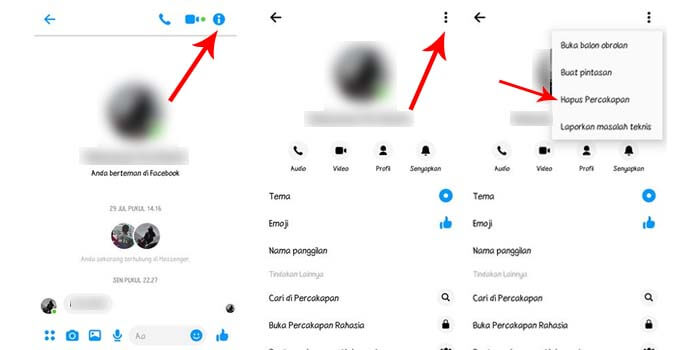
Panduan ini berlaku untuk Anda pengguna aplikasi messenger di HP Android dan iPhone. Namun sebelum itu, pastikan perangkat Anda sudah terhubung ke jaringan internet.
Berikut cara menghapus semua pesan di Messenger sekaligus lewat HP:
- Jalankan aplikasi messenger di smartphone Anda.
- Setelah itu, pastikan Anda sudah login menggunakan akun FB.
- Kemudian, pilih salah satu chat messenger yang ingin dihapus.
- Selanjutnya, tap ikon dengan tanda i di sudut kanan atas.
- Lalu tekan titik tiga yang berada di sudut kanan atas.
- Pilih opsi Hapus Percakapan untuk menghapus chat tersebut.
- Maka akan muncul sebuah peringatan konfirmasi.
- Pilih Hapus untuk menyetujui penghapusan seluruh pesan.
Sekarang Anda sudah berhasil untuk menghapus pesan. Semua isi dari chat messenger tersebut akan hilang dari Facebook Messenger secara otomatis.
Cara Menghapus Pesan Messenger Facebook di PC
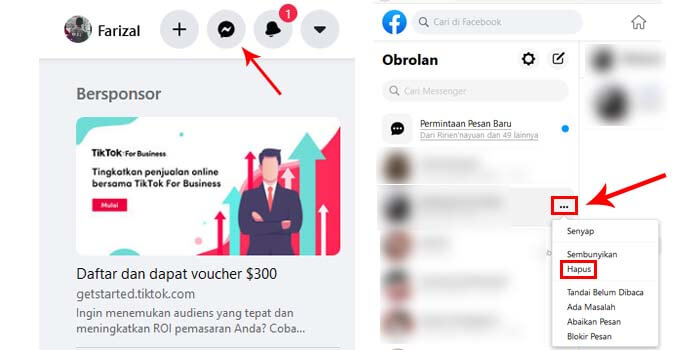
Apabila Anda lebih sering menggunakan PC atau laptop untuk mengakses media sosial Facebook. Maka Anda juga bisa menghapus pesan Facebook dengan sangat mudah.
Cara menghapus pesan messenger di laptop atau komputer:
- Pertama, jalankan aplikasi web browser di laptop Anda.
- Kemudian login menggunakan akun Facebook Anda.
- Jika berhasil login, masuk ke menu Messenger.
- Selanjutnya klik salah satu chat yang ingin Anda hapus.
- Klik bagian tiga titik di sampingnya untuk menampilkan menu.
- Pilih opsi Hapus untuk menghapus pesan tersebut.
- Lalu klik tombol Hapus sekali lagi untuk konfirmasi.
- Selesai.
Apabila pesan messenger tersebut sudah berhasil dihapus, maka seluruh isi dari percakapan tersebut tidak akan dapat Anda temukan lagi di Messenger.
Cara Menghapus Pesan di Messenger Sekaligus Banyak

Cara yang terakhir cukup efektif bagi Anda yang ingin menghapus pesan di Messenger FB sekaligus dengan jumlah yang banyak. Namun disini Anda harus menggunakan bantuan dari ekstensi di Google Chrome.
Cara menghapus semua pesan messenger sekaligus:
- Jalankan aplikasi google chrome di laptop atau PC Anda.
- Kemudian install ekstensi Messenger Cleaner.
- Untuk menginstal klik tombol Tambahkan ke Chrome.
- Buka akun Facebook Anda, lalu klik icon Messenger Cleaner.
- Secara otomatis Anda akan diarahkan ke Messenger Facebook.
- Pilih opsi Delete All Messages untuk menghapus semua chat.
- Klik tombol Hapus jika muncul peringatan.
- Sekarang, cukup tunggu prosesnya hingga selesai.
Melalui bantuan dari ekstensi di Google Chrome ini, Anda bisa menghapus seluruh pesan messenger di FB sekaligus dengan mudah dan cepat dengan jumlah yang banyak sekalipun.
Selain itu, ekstensi ini juga mampu menghapus beberapa pesan saja namun dengan cepat. Anda hanya perlu memilih opsi Choose & Delete, lalu tentukan chat mana yang ingin dihapus.
Penjelasan Fitur Hapus Pesan Messenger
Jika Anda masih belum tahu bagaimana cara kerja dari fitur hapus pesan di messenger, berikut penjelasan lengkap dari EzTekno di bawah ini:
- Fitur ini tidak berpengaruh di messenger teman.
- Menghapus pesan dapat menghilangkan semua isi di dalamnya.
- Fitur ini bersifat permanen sehingga chat tidak bisa dikembalikan lagi.
- Pesan yang sudah dikirim atau diterima akan tetap ada, kecuali jika teman Anda juga menghapusnya.
Kesimpulan
Nah, itulah bagaimana cara menghapus pesan di messenger di FB dengan cepat. Kesimpulan dari penjelasan diatas, melakukan hapus pesan wajib login menggunakan akun Facebook terlebih dahulu.
Dan yang perlu diperhatikan adalah, menghapus percakapan atau pesan dari messenger Anda tidak akan berpengaruh di teman atau lawan chat Anda. Kecuali mereka juga sudah menghapusnya.
Selain itu, Anda juga harus tahu bahwa dengan menghapus pesan tersebut, maka akan menghapus seluruh isi di dalamnya, seperti pesan teks, gambar, video, file, dan lainnya.
Pertanyaan
Mengingat masih banyak yang belum memahami dari fitur messenger yang satu ini, berikut beberapa pertanyaan yang sering diajukan terkait hapus pesan di messenger sebagai berikut:
Bisa, namun ini hanya menghapus di akun messenger milik Anda saja. Jadi, lawan chat Anda masih memiliki percakapan dan tidak berpengaruh apapun.
Anda bisa menggunakan bantuan dari ekstensi google chrome yang bernama Messenger Cleaner. Ekstensi tersebut gratis dan sangat mudah dalam penggunaannya.
Tidak bisa, fitur hapus pesan di messenger ini bersifat permanen. Namun Anda bisa meminta bantuan lawan chat karena mereka masih memilikinya.




